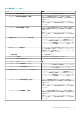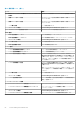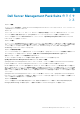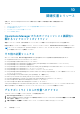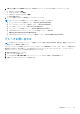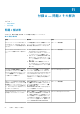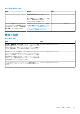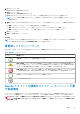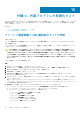Users Guide
付録 B
トピック:
• シンプル認証 Run As アカウントの作成
• エージェントフリー監視機能を使用した Dell サーバー監視のための Run As アカウントの関連付け
• 重要度レベルのインジケータ
• Run As アカウントの関連付けタスク — エージェント不要の監視機能
シンプル認証 Run As アカウントの作成
手順
1. OpsMgr 管理グループの管理者として OpsMgr 2012 にログオンします。
2. OpsMgr コンソールで、管理 をクリックします。
3. アカウント を右クリックして、Run As アカウントの作成 をクリックします。
Run As アカウントの作成ウィザード 画面が表示されます。
4. 次へ をクリックします。
5. Run As アカウントタイプ ドロップダウンメニューから、シンプル認証 を選択します。
6. 表示名 テキストボックスに表示名を入力します。
7. 説明 テキストボックスに短い説明を入力して、次へ をクリックします。
8. 資格情報 画面で、エージェントフリー監視機能を使用して検出するシステムの iDRAC ログイン資格情報を入力します。
9. 次へ をクリックします。
10. 必要に応じて 低セキュリティ または 高セキュリティ オプションを選択します。
詳細に関しては、technet.microsoft.com/en-us/library/hh321655.aspx の OpsMgr マニュアルを参照してください。
メモ: iDRAC ログイン資格情報がシステムごとに異なる場合、それぞれに個別の Run As アカウント を作成します。
11. 作成 をクリックします
12. Run As アカウント が作成されたら、閉じる をクリックします。
エージェントフリー監視機能を使用した Dell サーバー監視
のための Run As アカウントの関連付け
このタスクについて
Dell サーバーを監視するには、そのサーバーを検出するために使用された Run As アカウント を SMASH デバイス監視プロファイル
内の Dell サーバー と関連付ける必要があります。管理パックは関連付けを自動で実行しますが、Run As アカウントを手動で関連
付けする必要がある場合もあります。
SMASH デバイス監視プロファイル内で Run As アカウントを手動で関連付けるには、次の手順を実行します。
手順
1. OpsMgr 2012 を立ち上げて、管理 をクリックします。
2. 管理 ペインで、Run As 設定 > プロファイル と移動します。
3. 使用可能なプロファイルのリストから、SNMP デバイス監視プロファイル を右クリックし、プロパティ をクリックします。
はじめに 画面が表示されます。
4. 次へ をクリックします。
Run As プロファイルの一般プロパティの指定 画面が表示されます。
12
68 付録 B